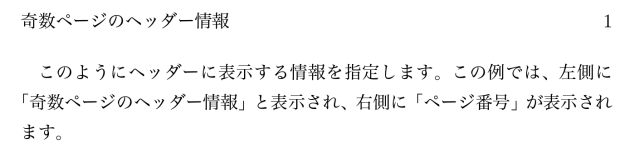ページ形式(myheadings) - ヘッダー情報の編集 - markright, markboth
当ページのリンクには広告が含まれています。
スポンサーリンク
ここでは \(\LaTeX\) の文章のヘッダー情報の編集する方法を紹介します。
ヘッダー情報の編集 - markright, markboth
ページのヘッダー情報を編集する場合は、pagestyleコマンドのページ形式「myheadings」をプリアンブルに指定します。
\pagestyle{myheadings}
特定のページのみのヘッダー情報を編集する場合は、thispagestyleコマンドのページ形式「myheadings」をそのページに指定します。
\thispagestyle{myheadings}
これだけだと、フッターには何も表示されず、ヘッダーにページ番号が表示されるだけなので、markrightコマンドやmarkbothコマンドを併用し、ヘッダー情報を編集します。
右(奇数)ページのみにヘッダー情報を表示する場合は markrightコマンドを使います。
\markright{表示するヘッダー情報}
左右(偶数・奇数)ページの両方にヘッダー情報を表示する場合は markbothコマンドを使います。
\markboth{左(偶数)ページに表示するヘッダー情報}{右(奇数)ページに表示するヘッダー情報}
使用例
それでは実際に ヘッダー情報を編集してみましょう。
\(\LaTeX\) のサンプル
\documentclass[a5j]{jsbook}
% ページ形式(プリアンブル)
\pagestyle{myheadings}
% 本文
\begin{document}
% ヘッダー情報
\markboth{偶数ページのヘッダー情報}{奇数ページのヘッダー情報}
このようにヘッダーに表示する情報を指定します。この例では、左側に「奇数ページのヘッダー情報」と表示され、右側に「ページ番号」が表示されます。
% 改ページ
\newpage
偶数ページです。この例では、左側に「ページ番号」が表示され、右側に「偶数ページのヘッダー情報と表示されます。
\end{document}